怎样用PS轻松制作个性带字QQ头像?手把手教程来了!
在这个追求个性化与独特性的时代,拥有一个独一无二的带字QQ头像无疑能让你在好友列表中脱颖而出。想象一下,当你的好友列表滚动时,你的头像不仅图像生动,还配以个性化的文字,是不是瞬间吸引了更多目光?今天,我们就来一场PS技巧大揭秘,手把手教你如何制作一个既炫酷又充满个性的带字QQ头像,让你的社交形象焕然一新!

一、准备工作:工具与素材的选择
首先,要玩转这场创意之旅,你需要确保手边有以下几个“神器”:

Adobe Photoshop(简称PS):这款强大的图像处理软件是制作带字头像的首选工具。无论你是新手还是老鸟,PS都提供了丰富的功能和无限的创意空间。
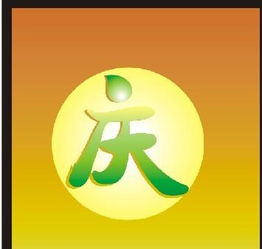
高清原图:选择一张高清的个人照片或者你喜欢的图片作为头像基础。清晰的图像能更好地展现细节,让你的文字设计更加出彩。
创意文字:提前想好你想要添加的文字内容,可以是你的昵称、座右铭、心情短语等,让文字成为你个性的延伸。
字体库:一个丰富的字体库能让你的文字设计更加多变。无论是简约的宋体、复古的手写体,还是炫酷的特效字体,都能让你的头像独一无二。
二、基础操作:图像调整与文字添加
1. 图像导入与调整
打开PS,点击“文件”->“打开”,选择你的高清原图导入。
使用“裁剪工具”调整图像比例,确保它符合QQ头像的尺寸要求(通常是正方形)。
如果图像色彩不够鲜明或光线不佳,可以使用“图像”->“调整”中的亮度/对比度、色彩平衡等工具进行优化。
2. 添加文字层
选择工具栏中的“文字工具”(快捷键T),在图像上点击开始输入文字。
在上方的属性栏中,你可以设置文字的字体、大小、颜色、对齐方式等。为了让文字更加醒目,可以尝试使用与图像背景形成对比的颜色,或者添加描边效果。
如果想要文字更加贴合图像风格,不妨尝试“图层样式”中的阴影、发光、浮雕等效果,让文字仿佛“融入”图像之中。
三、进阶技巧:文字与图像的完美融合
1. 创意布局
不要局限于将文字简单地放在图像的一角。尝试不同的布局方式,比如环绕、叠加、斜对角等,让文字成为图像的一部分,而不是单纯的附加物。
利用“自由变换工具”(快捷键Ctrl+T)调整文字的角度、大小,使其与图像中的线条、轮廓相呼应,增强整体和谐感。
2. 图像与文字的融合效果
使用“图层蒙版”功能,可以创建文字与图像之间的过渡效果。例如,你可以让文字只显示在图像的特定区域,或者让文字边缘逐渐模糊,与背景融为一体。
尝试“混合模式”,如“正片叠底”、“柔光”等,这些模式可以改变文字与图像的色彩交互方式,创造出独特的视觉效果。
四、高级玩法:添加特效与装饰
1. 纹理与图案叠加
为了让头像更具层次感,可以在文字或图像上叠加纹理或图案。PS中有许多预设的纹理素材,你也可以从网上下载更多。
使用“叠加”或“柔光”混合模式,将纹理与文字或图像融合,营造复古、艺术或科幻等不同风格。
2. 光影与动态效果
利用“滤镜”->“渲染”中的光照效果,为头像添加光影,增强立体感。
尝试“滤镜”->“扭曲”中的波浪、球面化等效果,为文字或图像增加动态感,让头像“动”起来。
使用“画笔工具”绘制一些简单的线条、点缀物(如星星、心形等),为头像增添细节,使其更加生动有趣。
五、实战演练:制作实例
假设你想要制作一个以“梦想启航”为主题的带字QQ头像,以下是具体步骤:
1. 导入图像:选择一张你在海边眺望远方的照片,寓意着对未来的憧憬。
2. 调整图像:裁剪成正方形,增强对比度,使画面更加清晰。
3. 添加文字:使用粗体、有力量感的字体,输入“梦想启航”四个大字,颜色选择蓝色,与海洋相呼应。
4. 布局与融合:将文字放置在图像中央偏下位置,让文字仿佛是从你脚下延伸出的道路,指引你前行。使用图层蒙版,让文字边缘与海浪逐渐融合。
5. 添加特效:在文字上方叠加一层海浪纹理,使用“柔光”混合模式,让文字看起来像是被海浪包裹。最后,为文字添加轻微的阴影效果,增加立体感。
六、总结与提示
通过以上步骤,你已经掌握了制作带字QQ头像的基本技巧和进阶玩法。记住,创意是无限的,不要害怕尝试新的布局、字体和特效,每一次尝试都可能诞生一个全新的、令人眼前一亮的作品。
持续学习:PS是一个功能强大的工具,不断有新功能和技巧被开发出来。保持好奇心,不断学习新的PS技巧,可以让你的创作之路越走越宽。
备份原文件:在制作过程中,记得定期保存并备份你的原文件。这样,即使你不小心做错了某一步,也能轻松恢复。
尊重版权:使用字体、纹理等素材时,请确保你有合法的使用权,避免侵犯他人的知识产权。
现在,就让我们一起动手,用PS制作属于你的个性化带字QQ头像吧!让你的社交形象从此与众不同,让每一次在线交流都成为展示自我风格的舞台。
新锐游戏抢先玩
游戏攻略帮助你
更多+-
05/03
-
05/03
-
05/03
-
05/03
-
05/03









